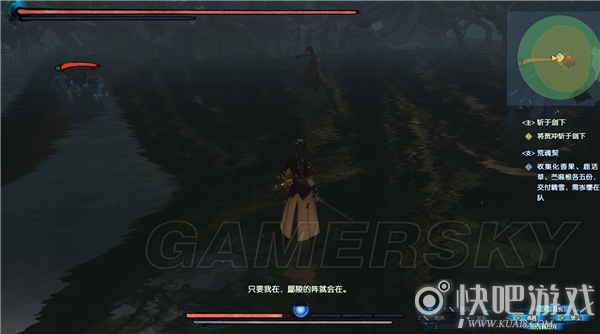游戏攻略
古剑奇谭3已停止工作解决办法
- 何卿欢 2018-11-23 快吧整理
古剑奇谭3已停止工作该怎么办呢?古剑奇谭3于2018年11月23日13点18分正式开服,很多小伙伴打开游戏就出现了古剑奇谭3已停止运行的问题,那么出现这个问题该怎么办呢?下面就让小编带你们看看古剑奇谭3已停止工作的解决办法吧!
古剑奇谭3已停止工作该怎么办呢?古剑奇谭3于2018年11月23日13点18分正式开服,很多小伙伴打开游戏就出现了古剑奇谭3已停止运行的问题,那么出现这个问题该怎么办呢?下面就让小编带你们看看古剑奇谭3已停止工作的解决办法吧!

古剑奇谭3已停止工作解决办法
1、检查你的电脑配置是否达到官方的最低配置要求。
2、右击我的电脑,选择属性,选择兼容性,勾选以兼容模式运行这个模式。
3、更新显卡驱动,保证显卡为最新版本。
4、以win7系统为例,在开始菜单儿点击鼠标,在右侧选择控制面板进入控制面板主页。

进入到控制面板以后,点击外观和个性化,进入外观和个性化以后。在下面找到NVIDIA核心显卡控制面板。

点击进入NVIDIA核心显卡控制面板,进入后在左侧,找到“管理3D”设置。

打开你的游戏,然后在显卡中找到程序,在程序里面找到你的游戏,将其设置为高性能。

在电源上右击鼠标,点击电源选项,在电源选项里点击隐藏附加功能,点选里面的高性能。

把你的显卡和你的电源都设置为高性能以后,你在去玩儿游戏,就不会在遇到跳FPS的情况了。